有很多小伙伴们都不知道yy游戏大厅怎么卸载?进行卸载步骤一览,那么下面就由乐呵呵网小编来为大家带来yy游戏大厅怎么卸载?进行卸载步骤一览吧,希望能够帮助到大家,感兴趣的朋友往下看吧~
将你的鼠标右击桌面上的图标,在弹出的选项框中,可以看到没有提供卸载选项,而且你在任一个软件中都招不到卸载选项。如果你点击“查看文件位置’。
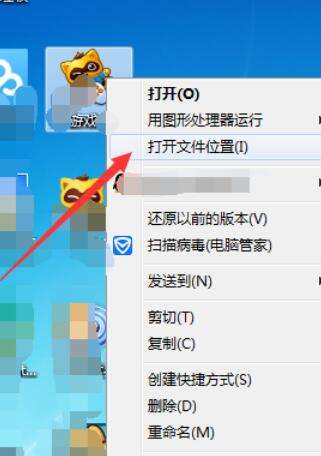
所以一点要点击下方的“属性”选项,如图所示,点击“属性”。

yy游戏大厅相关攻略推荐:
在我的电脑浏览器中,按照上图中的起始位置的路径,找到最后一个文件夹,会发现边上有一个y~game的文件夹。
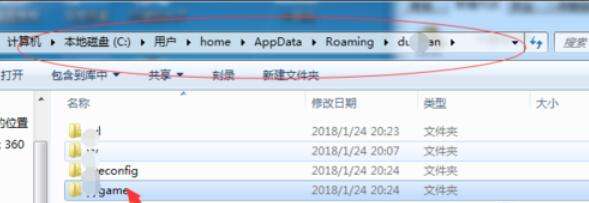
如图所示,将上述这个game文件夹选中,然后右键,点击“删除”,将文件夹删除即可。你下次启动软件的时候,就不会弹出游戏窗口了。
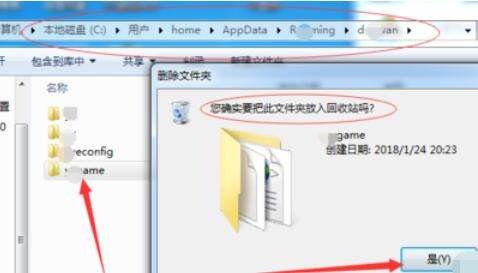
喜欢小编为您带来的yy游戏大厅怎么卸载?进行卸载步骤一览吗?希望可以帮到您~更多相关内容尽在IE浏览器中文网站yy游戏大厅专区。


